
Lokacin aiki tare da tebur, akwai lokuta sau da yawa lokacin da, ban da sakamako na yau da kullun, yana da mahimmanci don zuba da matsakaici. Misali, a cikin teburin siyarwa na wata daya wanda kowane layin mutum ke nuna adadin kudaden shiga daga siyar da kayan yau da kullun, kuma a karshen Tebur, saka darajar jimlar kudaden zuwa kowane wata zuwa masana'antar. Bari mu gano yadda ake yin sakamako a cikin shirin Microsoft Excel.
Yin amfani da "Sakamakon Matsakaici" Aiki a Fore Freel
Abin takaici, ba duk allunan da tsarin bayanai sun dace da amfani da yanayin tsaka-tsakinsu ba. Babban yanayin kamar haka:- Tebur dole ne ya sami tsarin na al'ada yankin sel;
- Teburin tebur dole ya ƙunshi layi ɗaya kuma sanya shi a layin farko na takardar;
- Teburin bai kamata ya zama layuka ba tare da bayanai marasa komai.
Ingirƙira Matsakaici na Tsabtace Are Excel
Je zuwa tsari kanta. Don amfani da wannan, kayan aiki ya haɗu da wani ɓangare daban da aka yi zuwa saman kwamitin na shirin.
- Zaɓi wani sel a cikin tebur da je zuwa shafin data. Danna maballin "Matsakaici", wanda yake kan kaset ɗin a cikin "tsarin" kayan aiki.
- Taggawa zai buɗe wanda kuke buƙatar saita cirewar tushen yanayin. A cikin misalinmu, muna bukatar mu duba jimlar kudaden don kowane kaya na kowane lokaci. Darajar kwanan wata yana cikin shafi na sunan iri ɗaya. Saboda haka, a fagen "tare da kowane canji a", zaɓi "Ranar" kwanan wata ".
- A cikin filin "aiki", muna zaɓar ƙimar "adadin", kamar yadda muke buƙatar karya daidai ranar kowace rana. Baya ga adadin, ana samun sauran ayyukan da yawa, inda zaku iya ware: adadin, mafi girman, aiki.
- Tun lokacin da aka nuna dabi'un kudaden shiga a cikin "kudaden shiga, rubles Strumn, to, a cikin" ƙara OTG ", zaɓi shi daga jerin ginshiƙai na tebur.
- Bugu da kari, kuna buƙatar shigar da matka idan ba haka ba, kusa da siga "maye gurbin sakamako na yanzu". Wannan zai ba da damar lokacin da kuke sake fasalin tebur idan kuna yin hanya don yin lissafin sakamako mai wucewa tare da shi ba don rikodin wannan sakamakon ba akai-akai.
- Idan ka sanya kaska a cikin "ƙarshen shafin tsakanin kungiyoyi" Abu, lokacin da buga kowane toshewar tebur tare da keɓaɓɓiyar sakamako za'a buga shi a shafi daban.
- Lokacin da ƙara kaska gaban darajar "sakamakon a ƙarƙashin bayanan", za a shigar da sakamakon tsaka-tsaki a ƙarƙashin akwatunan zaren, jimlar da aka yi rauni a cikinsu. Idan ka cire kaska, to za'a nuna su sama da layuka. Ga mafi yawan, ya fi dacewa da layi, amma zaɓi da kanta ta zama mutum ne kawai.
- Bayan kammala, danna Ok.
- A sakamakon haka, asalin asalin sakamakon ya bayyana a cikin teburinmu. Bugu da kari, dukkan kungiyoyin qungiyoyi hade ta hanyar tsaka-tsaki guda ɗaya za a iya rushe ta hanyar danna maballin tebur a gaban wani takamaiman rukuni.
- Don haka zaka iya rage duk layin a cikin tebur, ya bar kawai tsaka-tsakin lokaci da kuma sakamakon sakamako mai bayyane.
- Hakanan ya kamata a lura cewa lokacin canzawa bayanai a cikin layin tebur, za a iya sake lissafta tushen tsaka-tsaki ta atomatik.
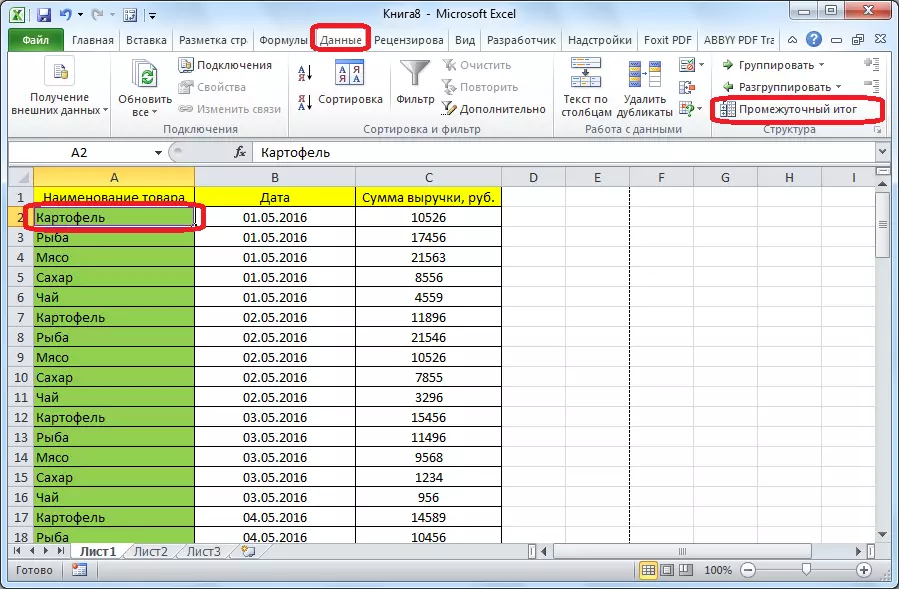



Formura "matsakaici. Bayani"
Baya ga abin da aka ambata, yana yiwuwa a fitar da sakamako na matsakaici ba ta hanyar maɓallin a cikin tef ba a kan tef, amma ta hanyar kiran aiki na musamman ta "saka aiki".
- Bayan danna kan tantanin, inda yanayin tsaka-tsakin sakamako za a nuna, danna maɓallin ƙayyadadden, wanda yake a gefen hagu na ƙirar formula.
- "Jagora na Ayyuka" zai buɗe, inda daga cikin jerin ayyuka, muna neman abun "matsakaici. Waƙoƙi". Muna haskaka shi kuma danna "Ok".
- A cikin sabon taga, zaku buƙaci shigar da mahangar muhawara. A cikin jere "lambar aiki", shigar da adadin ɗayan zaɓuɓɓukan sarrafa bayanai na sha ɗaya, wato:
- 1 - Matsakaicin ƙimar lissafi;
- 2 - Yawan sel;
- 3 Yawan sel mai cike da ruwa.
- 4 - Matsakaicin darajar a cikin zaɓin bayanan da aka zaɓa;
- 5 - mafi karancin darajar;
- 6 - samfurin bayanai a cikin sel;
- 7 - daidaitaccen samfurin karkacewa;
- 8 - daidaitaccen juzu'i ta yawan jama'a;
- 9 - Sum;
- 10 - Samfura Samfura;
- 11 - Yawan rarraba Jama'a.
- A cikin ƙididdigar "Haɗin 1", saka mahaɗin ga cewa tsararren sel wanda kuke so ku saita ƙimar matsakaici. An ba shi izinin gabatar da hanyoyin da aka watsa. Lokacin da ƙara daidaitattun kewayon sel, taga nan da nan ya bayyana ƙara kewayon da ke zuwa. Tun da bai dace da shigar da da hannu ba da hannu a duk lokuta, zaka iya danna maballin kawai a hannun dama na shigarwar.
- Aikin muhawara na aikin zai zo kuma zaka iya haskaka bayanan da ake so tare da siginan kwamfuta. Bayan an shigar da shi ta atomatik a cikin hanyar, danna kan maɓallin an sanya shi a hannun dama.
- Window aikin yana sake bayyana. Idan kana buƙatar ƙara wani ko ƙarin labaran bayanai, yi amfani da algorithm iri ɗaya da aka bayyana a sama. A cikin kishili, kawai danna Ok.
- Za a kafa sakamakon tsaka-tsakin sakamakon abubuwan da aka ƙududduka a cikin tantanin halitta wanda aka samo asali.
- Da syntax na ayyukan da kansa kamar haka: tsaka-tsaki. Wadannan (Lambar aiki; Adireshin_missions). A cikin yanayinmu, dabaru zai yi kama da wannan: "matsakaici. Aiki (9; C2: C6)". Wannan fasalin, ta amfani da wannan tsarin, ana iya shiga cikin sel da hannu da hannu, ba tare da kiran "Master na ayyuka". Yana da mahimmanci kawai kada a manta kafin tsari a cikin tantanin halitta "=".





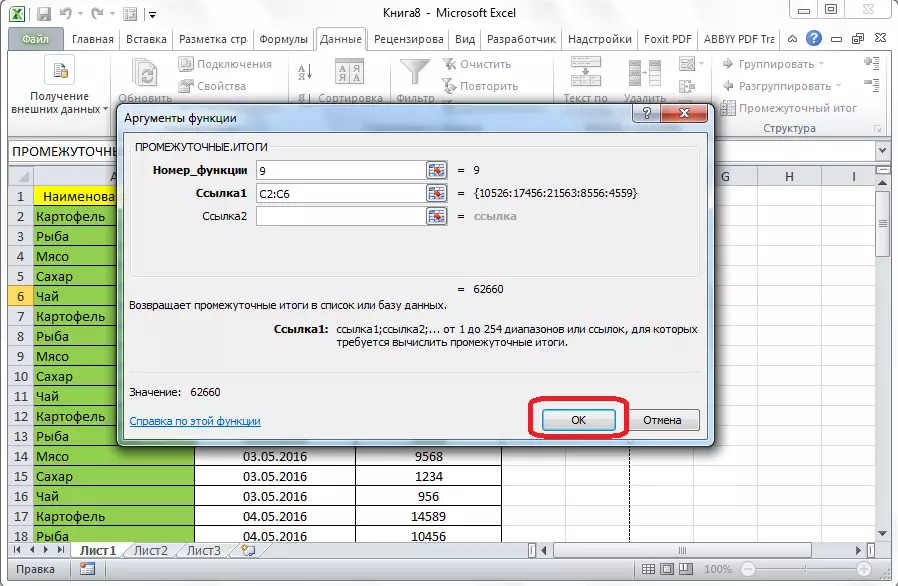

Don haka, akwai manyan hanyoyi guda biyu don samar da matsakaici-matsakaici TOOTS: ta hanyar maɓallin akan tef ɗin kuma ta hanyar tsari na musamman. Bugu da kari, mai amfani dole ne ya tantance darajar da za'a nuna a sakamakon: adadin, mafi ƙaranci, da sauransu, da sauransu.
